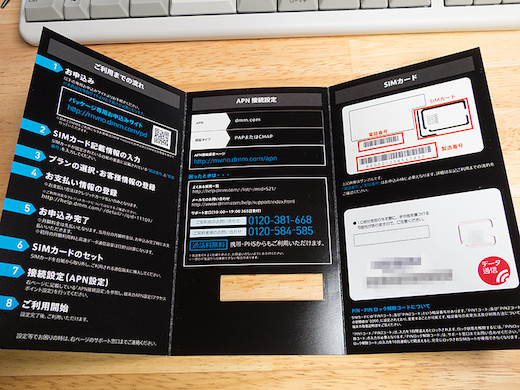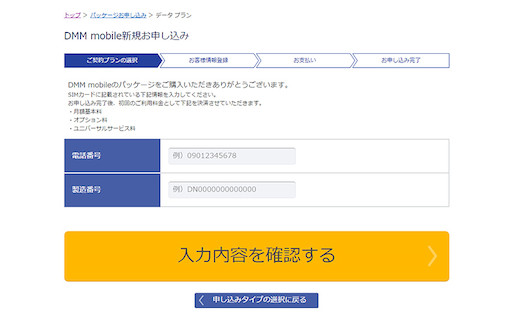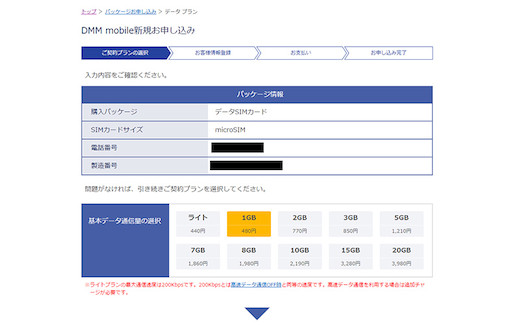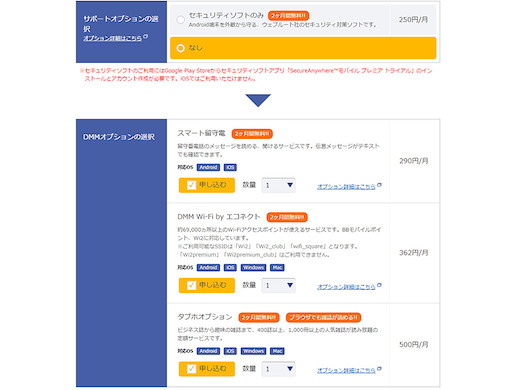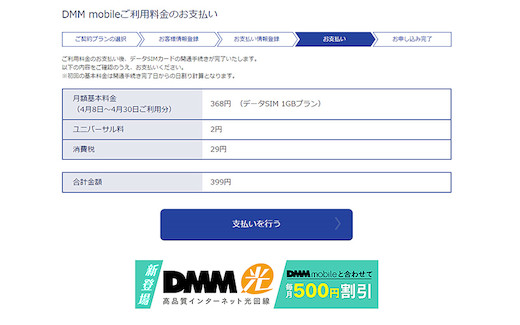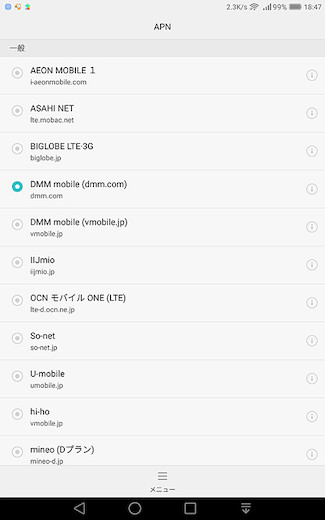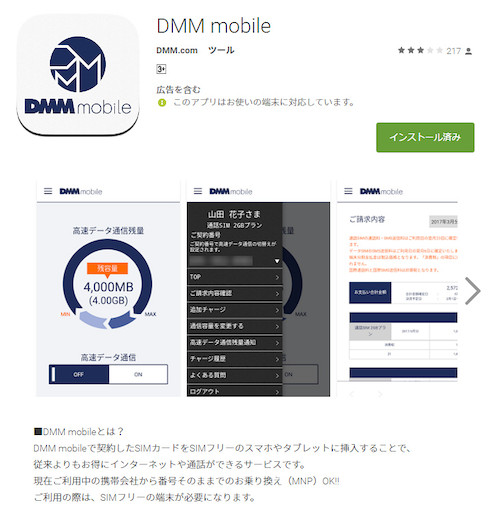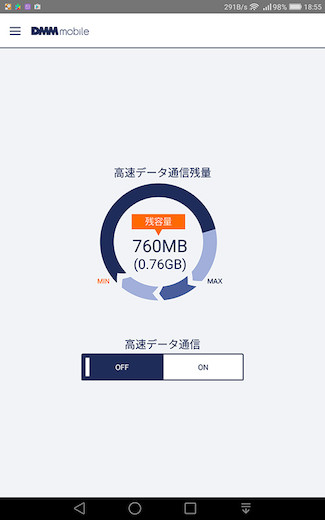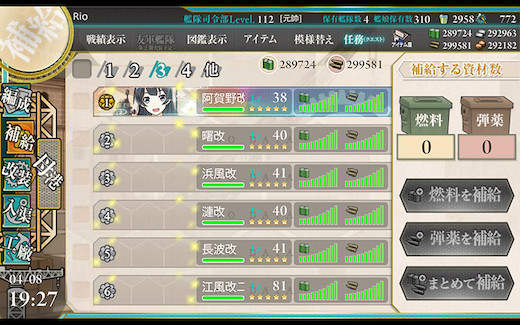- 2017-04-09 (日) 3:34
- ゲーム
昨年6月から始まったAndroid版の艦これですが、実装当初からのモッサリとした動作に慣れずに結局iPhoneで自宅PCをリモートで操作していました。
しばらく使わずにいてもっぱらWarRobotsをやるのに使っていたAndroidタブなのですが、久々に艦これをやってみたところいつの間にか結構スムーズに動作するようになっていました。
これなら外でやるにも十分かなと思い、Androidタブ単体で通信できるようにMVNOを契約することにしました。
どこにしようかと思いましたが、DMMモバイルは評判も悪くなく、ポイントも付き、月額もリーズナブルなので丁度良いかと思いました。
艦これをやっているのもDMMなので相性も良い・・・かな、と思いました。
SIMカードの準備
まずはSIMカードの準備です。
通常は申し込み時に手数料がかかるのですが、AmazonでSIMカードを買って申し込むと手数料が不要なのでまずはSIMカードをAmazonで購入しました。
通話機能は不要なのでデータ通信専用のものを選んで、値段は540円ほどでした。
買う前に使っている端末がSIMフリーかどうかを確認して、次に使っているSIMがnano、micro、標準のどれかを確認する必要があります。
私の使っているAndroidタブはSIMフリーのHuawei MediaPad M2 8.0でSIMカードは『micro SIM』でした。
購入したSIMカードには申込期限(販売期限の1ヶ月後)があります。
私が購入したものは販売期限が2017/11/30のものでしたので、2017/12/30が申込期限になります。
なお、DMM mobileの申込みは一人1契約までとなるので、安いからといって複数買っても申し込めません。
また、利用料金の支払いはクレジットカード(デビットカード不可)のみなので要注意です。
利用登録(ご利用までの流れ1~5)
次は、届いたSIMカードで通信出来るように利用登録をします。
パッケージはSIMカードと簡単な説明書きがあるだけのシンプルなものです。
開くと左側に申し込み方法が書かれているので、これに沿って作業をすれば問題ないと思います。
まずは申し込みのためのwebサイトを開きます。
PCでもスマホでも良いと思いますが、PCの方がやりやすいかと思います。
アカウントは艦これで登録しているものがそのまま使えます。
まずは、SIMカードに記載されている電話番号と製造番号を入力します。
製造番号の表記が薄いかもしれませんので、間違えないように入力します。
その後、希望するデータ通信量とオプションを選びます。
私は高速データ通信が出来て最も安い1GBのプランを選びました。
そして、気をつけたいのがその下のオプションです。
デフォルトで『申し込む』にチェックが入っていますので不要であればチェックを外す必要があります。
私は全て不要でしたので全部チェックを外しました。
個人情報などを入力した後に支払い金額が表示されます。
艦これですでにDMMに登録があるのでメールアドレスなどは登録されているものが表示されました。
日割り計算になっているのでわざわざ月初めに申し込まなくても良いです。
ここで支払いをして完了です。(後日引き落としではありません。
SIMカードのセットとAPN設定(ご利用までの流れ6~7)
申し込みが終わったら、次にSIMカードを端末にセットします。
カードからSIMを切り離しますが、この際に金色の端子部分には触らないようにします。
なかなか切り離しにくいですが、破損しないように慎重に切り離します。
精密ニッパーなどがあれば使うと良いかもしれません。
私はカッターで少しずつ切りました。
切り離したら、SIMカードを端末にセットします。
その際、端末が起動したままセットしたのですが、その状態では認識しませんでした。
いったん端末を再起動したところ、APNの表示が出ました。
面倒でも電源を落としてからセットした方が良いかもしれません。
パッケージに記載してあるAPN接続設定のwebページを開いて内容を確認してから『dmm.com』を選択。
認証タイプは自動的に『PAPまたはCHAP』になっていました。
おそらく利用開始までの作業のうち、このAPNの設定で躓く人が多いのではないかと思います。
Androidの場合、端末によって画面が違うのでwebページの通りに表示されない場合もあるかもしれません。(私の端末はwebページと表示が違いました。
ここまでの作業が終わるといよいよ利用開始です。
思ったよりも簡単に終わりました。
DMM mobileアプリのインストール
DMMモバイルを使う上で必須のアプリではありませんが、通信残量を見たり高速通信のON/OFFをしたりするのに便利なのでインストールしてみました。
アプリを開くと高速通信出来る残量と高速通信のON/OFFボタンが表示されます。
DMMのwebページを開いても良いですが、アプリの方が簡単に見られると思います。
確認していきなり残量が240MBくらい減ってしまっているのですが、うっかり何か通信してしまったかもしれません。
少ない容量のプランの場合は、常時OFFにしておいて必要な時にONにした方が良いかもしれませんね。
OFFにしても通信出来ないというわけではなく、最大200kbpsの低速モードで通信出来ます。
艦これをプレイしてみる
いよいよ実際に艦これをプレイしてみます。
場所は自宅で、時間は土曜日の19時頃ですが、通信状態はアンテナが4本立ったまま変わらないのでわりと安定していると思います。
今回は低速モードでの使用感を見るために高速通信をOFFにしてやってみました。
まずは母港の中で移動してみましたが、編成を開く際に1分13秒、任務を開く際に1分26秒と結構待ち時間がありました。
母港画面に戻る際も長いときで50秒くらいかかりました。
また、艦娘のバナーが表示されないことも多かったですが、バナー表示が無くてもキラキラは表示されています。
単艦で1-1キラ付けで1周してみたところ、戦闘開始後に多少の読み込みがありました。
しかし、演習で戦闘開始までに3分少々の時間がかかり、戦闘でも少し遅延が感じられました。(夜戦時の切り替わりは早かったです。
演習の3分は『戦闘開始』の文字が出たままフリーズしたかと思いました。
また、遠征からの戻りもあったのですが、セリフが流れた後に結果が表示されるまで1分30秒ほどかかりました。
他にも画面の切り替わりに数秒かかる場面がしばしばありました。
回線速度の遅さから全体的に待ち時間が結構入ってしまいますね。
それでも読み込みが終わるまで待っていればゲーム自体はフリーズすることなく進めることが出来ました。
これくらいなら外出時に遠征を出す程度なら問題なく出来そうです。
しかし、本格的な出撃や演習などは長い待ち時間が発生しそうですね。
外でEO海域などをやったりすることは無いと思いますので、とりあえず遠征を出すのに支障が少なければ良いかなという感じです。
あとは、普段移動する範囲でどれくらい安定しているかというところですね。
ドコモの回線を使っているので速度は遅くともそれなりに安定して繋がってくれると助かります。
今回は高速通信をOFFにしてやってみましたが、高速通信をONにしてプレイした場合の使用容量も気になるところです。
いきなり謎の240MB消費が気になりますのでうっかりONにしたままに出来ないですが、どうにも遅くて仕方ないという時にONにしてササッと処理してOFFにするような使い方になりそうです。
外出時の遠征用と割り切って使った方が良いかもしれないですね。
ちなみにWarRobotsも低速でやってみましたが、多少読み込みに引っかかりを感じつつも普通にプレイ出来てしまいました。
昔、ISDNでFFXIをやっていた時も普通にプレイ出来ていましたし、思ったよりも通信量は少ないのかもしれません。
こちらは低速モードでも普通に遊べそうなのは意外でした。
まだ実際に場所を変えて試してみないとなんとも言えませんが、自宅で試した限りでは思ったよりも悪くない感じでした。
MVNOは初めて使いましたが、月500円程度でこれくらい使えるなら十分かと思います。
 | 【Amazon.co.jp限定】 [ZenFone / Xperia Z1~Z2 / Galaxy SIII~S5 他対応] DMM mobile SIMカード データ通信専用 microSIM 月額440円~ DDM001 by G-Tools |
コメント:0
トラックバック:0
- このエントリーのトラックバックURL
- https://kimagureman.net/archives/29644/trackback
- Listed below are links to weblogs that reference
- 【艦これ】Android版 艦これのために『DMM モバイル』を申し込んでみた from Kimagureman! Studio ~趣味全開! 気まぐれ更新日記~